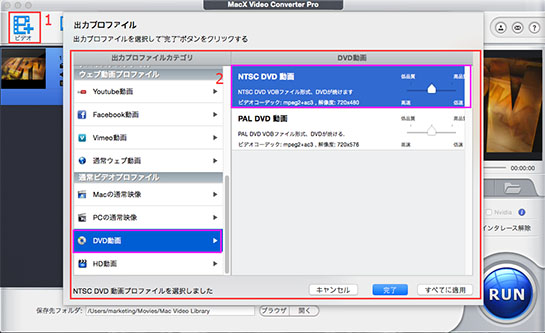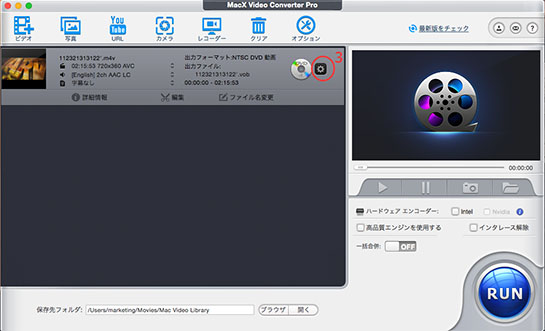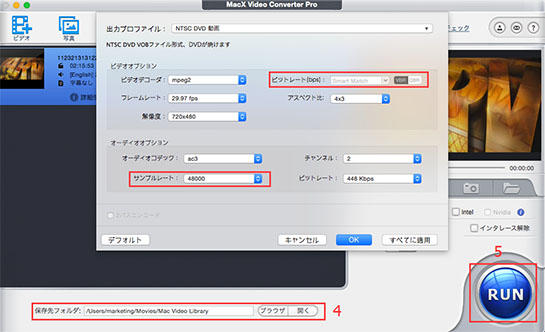DVD 音ズレ 原因その1:
焼く前に、元の動画ファイルがもう音ズレしたか?まずは、元の動画ファイルが音ずれるかどうかを確認してください。
DVD 音ズレ 原因その2:
DVD書き込みソフトの不具合でDVD焼く音ズレが発生する可能性がある。その場合、他の高機能なDVD作成ソフト(できれば市販)を使ってみてください。
ヒント:人気DVD作成ソフトオススメ>>
DVD 音ズレ 原因その3(よくある原因):
元の動画ファイル→音ズレなし、DVDに焼いたものを再生→音ズレ。或は、元の動画ファイル→音ズレなし、元の動画ファイルの再エンコード後のファイル→音ズレなし、DVDに焼いたものを再生→音ズレ。
実は、DVDに焼いたものだけ音ズレが発生することが多い。
DVDの焼くには、まずはやはり動画ファイルをDVDの映像形式MPEG-2に変換したほうがいい。でも、出来上がった動画の映像部分が「可変ビットレート(VBR)」になっている場合、DVD焼く音ズレが発生する可能性が高い。また、動画の音声部分が「可変ビットレート(VBR)や平均ビットレート(ABR)」になってる場合、DVD作成音ズレが発生する可能性もある。
そして、エンコード時に音声部分のサンプリングレートを変えていると、作成したDVD 音ズレ発生する可能性もある。音声部分のサンプリングレートが、例えば48000Hzだったら、再エンコードするときも48000Hzにした方が絶対良い。
●DVD焼く音ズレ対処法:
1.動画ファイルをDVD焼く用のMPEG-2に再エンコード
2.出来上がったMPEG-2動画が「可変フレームレート(VBR)」になる場合、「固定ビットレート(CBR)」に変換
3.音声部分のサンプリングレートを維持したほうがいい。
DVD 音ズレ 原因を究明!で、ここでは、便利で役に立つツールを紹介したい。MacX Video Converter Proは音ズレ無しに動画ファイルをMPEG-2エンコードしてくれる。そして、「可変フレームレート(VBR)」を「固定ビットレート(CBR)」への変換もできるし、音声部分のサンプリングレートも調整できるので、DVD焼く音ズレに悩んでいる方にはぴったりだ。
さて、これからはMacX Video Converter ProでDVD焼く音ズレを補正する方法を解説。操作方法がとても簡単なので、素人でも大丈夫。まずは、MacX Video Converter Proをダウンロードしてインストールしてください。

100%安全

100%安全
DVD焼く音ズレを直す方法
Step 1:「ビデオ追加」ボタンをクリックして、DVDに焼いたい動画を追加する。
Step 2:出力プロファイルが表示されたら、ドラッグして、「DVD動画」→「NTSC DVD 動画」→「完了」の順で操作してください。
ヒント:DVDを焼く時、日本ではNTSCを選択してください。
合わせて読みたい:
MacX Video Converter Proの詳しい使い方>>
Step 3:「歯車」アイコンボタンをクリックする。
「歯車」アイコンボタンをクリックすると、右のような画面が表示される。
●ビットレート(bps)で「可変ビットレート(VBR)」と「固定ビットレート(CBR)」を設定できる。
ヒット:ここで、動画ファイルをNTSC DVD 動画(DVDの焼く用)への変換を指定するので、本ソフトはもう自動的に動画ファイルを「固定ビットレート(CBR)」に変換してくれたので、ここでは「可変ビットレート(VBR)」に設定できない。DVD焼く音ズレを防止するために、動画ファイルのビットレートを「固定ビットレート(CBR)」に設定する必要があるから。ほかの動画形式にエンコードすれば、ご使用の目的に合わせて、「可変ビットレート(VBR)」や「固定ビットレート(CBR)を自由に変換可能。
●サンプルレートでは音声部分のサンプリングレートを調整できる。ここで、DVDの焼く用のNTSC DVD 動画形式を選択するので、本ソフトはサンプリングレートの調整も自動的によくしてくれた。
Step 4:保存先を選択してください。
Step 5:右下の「RUN」ボタンをクリックすると、変換がスタート。DVD書き込みソフトで変換した動画ファイルをDVDに焼いてください。DVDプレーヤー 音ズレを直せる。
合わせて読みたい:
●MacX Video Converter Proの詳しい使い方>>
これで、DVD 音ズレ 原因と対処法が終わる。とにかく、MacX Video Converter Proを利用すれば、DVDの焼くには、ただ「NTSC DVD 動画」を選択するだけでいい。ほかの「固定ビットレート(CBR)」や音声部分のサンプリングレートなどの調整が自動的によくできる!DVD焼く音ズレに対して完璧な対処法といえる。
実は、MacX Video Converter Proが想像以上に使える!動画ダウンロード機能を利用すれば、ニコニコ動画, FC2動画, ひまわり, Vemoなど動画共有サイトから動画をダウンロードできる。また、この先進的な変換機能を備え動画変換ソフトによって、SD, HDと4K解像度の動画ファイルを思う存分に楽しむことができる。ビデオを様々なビデオ・オーディオ形式(例えば、MP4, MOV, MKV, AVI, WMV, FLV, MTS, TS, M2TS, MKV, MP3, AC3, WAVなど)に変換できる。プリセットプロファイルを内蔵し、 動画をiPhone (iPhone X/8/7/7 Plus/SE/6s/6s Plus/6/6 Plus), iPad (iPad mini 4/iPad Pro/Air 2), iPod及びその他のデジタルデバイスに変換して、素敵なビデオを楽しむこともできる。